Talendが提供するR2021-01以降のStudioマンスリーアップデートをインストールしている場合、Talend Studioでは共有モードがサポートされます。これにより、Talend Studioがインストールされているマシンの各ユーザーは、さまざまな設定とワークスペースフォルダーで作業できるようになります。
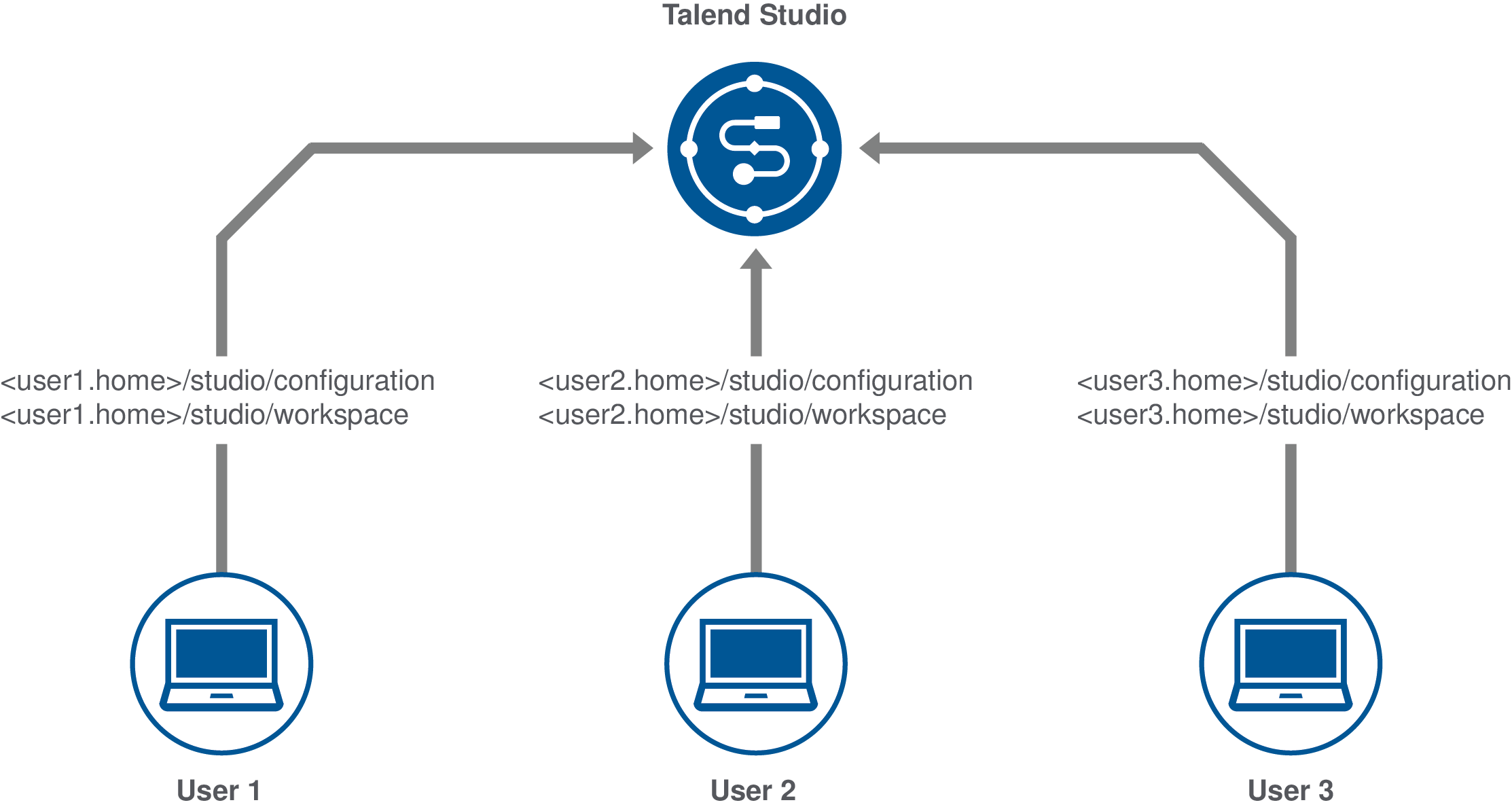
情報メモ注: 推奨合計メモリは1ユーザーの推奨メモリに接続ユーザー数を乗じたものです。
このタスクについて
次の手順では、Talend Studioの共有モードを有効にする方法を示します。